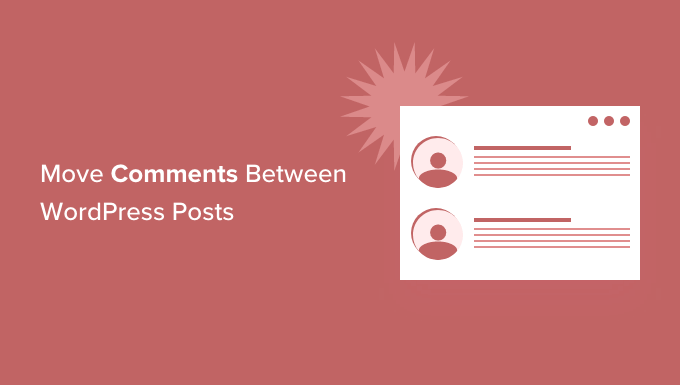¿Está buscando una manera fácil de mover comentarios entre las publicaciones de WordPress?
Es posible que esté escribiendo una nueva versión de una publicación y planee redirigir desde la publicación original. Los redireccionamientos son excelentes para evitar enlaces rotos y preservar el SEO de WordPress, pero los comentarios originales no se moverán a la nueva publicación.
En este artículo, le mostraremos cómo mover fácilmente los comentarios entre las publicaciones de WordPress.
¿Por qué mover comentarios entre publicaciones de WordPress?
De forma predeterminada, todos los comentarios que recibe en su sitio de WordPress se adjuntan a una publicación o página específica y no se pueden mover.
Sin embargo, a veces es posible que deba conservar los comentarios, pero moverlos a otra publicación o página. Por ejemplo, puede decidir combinar varias publicaciones en una nueva publicación y eliminar las individuales. O bien, puede decidir que una publicación funcionaría mejor recreada como una página, o viceversa.
Redirigir esas publicaciones eliminadas es bueno para la optimización del motor de búsqueda de su sitio web, pero no guardará los comentarios.
En esos casos, sería útil mover los comentarios de una publicación o página a la nueva, en lugar de perderlos o tener que volver a crearlos manualmente.
Cómo mover comentarios entre publicaciones de WordPress
Puede mover fácilmente los comentarios entre las publicaciones de WordPress usando la función gratuita Copiar o mover comentarios enchufar.
Nota: Se recomienda crear una copia de seguridad de su sitio antes de mover los comentarios, ya que no se puede revertir. Vea nuestra selección experta de los mejores complementos de respaldo para WordPress para comenzar.
Primero, deberá instalar y activar el complemento. Si necesita ayuda, consulte nuestra guía sobre cómo instalar un complemento de WordPress.
Tras la activación, haga clic en Copiar/Mover comentarios en la barra lateral de WordPress.

Este complemento de WordPress le permite elegir entre mover o copiar comentarios.
Si elige ‘Copiar’, se duplicarán todos los comentarios originales y luego se agregarán a la nueva página o publicación.
Cuando copie los comentarios, los comentarios originales no se eliminarán. Esto significa que terminará con comentarios duplicados en su blog de WordPress.
Si elige ‘Mover’, el complemento eliminará los comentarios originales de ‘fuente’ y luego los agregará a la nueva página o publicación de ‘objetivo’. Esto le ayuda a evitar el contenido duplicado.
Una vez que haya tomado su decisión, abra el menú desplegable Acción. Ahora puede seleccionar ‘Copiar’ o ‘Mover’.

Su siguiente tarea es elegir la Fuente. Esta es la ubicación desde donde desea copiar sus comentarios.
Para comenzar, haga clic en el menú desplegable Fuente.
Ahora puede elegir el tipo de publicación. Por ejemplo, si quisiera copiar comentarios de una publicación específica de WordPress, entonces elegiría ‘publicar’.
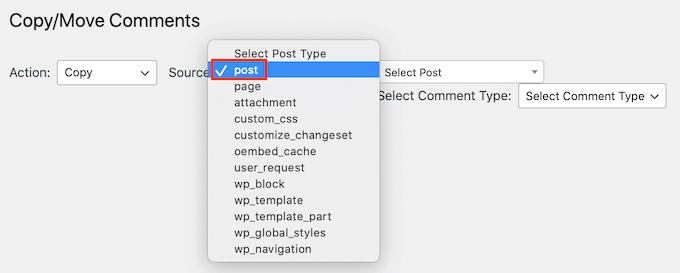
A continuación, haga clic en el menú desplegable Seleccionar publicación. Dependiendo de su selección, esto mostrará todas sus páginas o todas sus publicaciones.
Ahora puede simplemente hacer clic para seleccionar la página o publicación que desea usar como fuente.
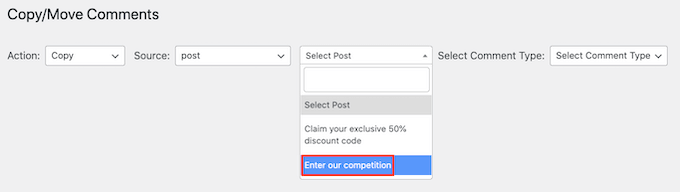
El siguiente paso es abrir el menú desplegable Seleccionar tipo de comentario.
Puede elegir si desea ver comentarios que tienen respuestas o comentarios ‘únicos’. Estos son comentarios que no tienen respuestas.

El complemento mostrará todos los comentarios que se ajusten a sus criterios.
Ahora, simplemente puede hacer clic para seleccionar cada comentario que desee mover o copiar. Si desea mover todos los comentarios, puede hacer clic en la casilla de verificación en la parte superior de la columna para seleccionarlos todos a la vez.
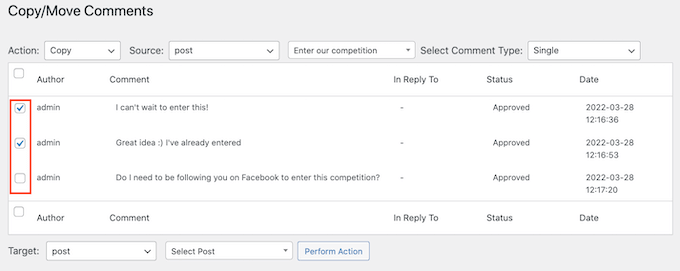
Su próxima tarea es decirle al complemento a dónde debe mover estos comentarios.
Para hacer esto, desplácese hacia abajo hasta la sección Destino en la parte inferior. Después de eso, abra el menú desplegable Seleccionar tipo de publicación y elija el tipo de publicación del destino.
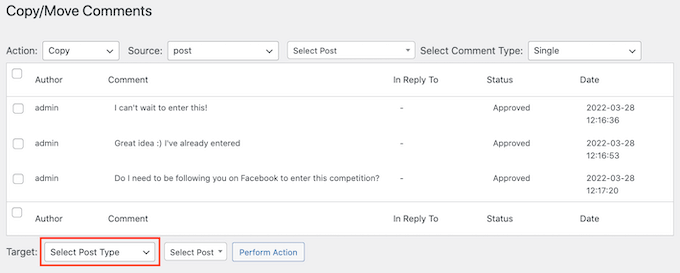
A continuación, haga clic en el menú desplegable Seleccionar publicación.
Aquí, puede elegir su destino, que es la publicación o la página a la que desea mover estos comentarios.

Después de elegir su objetivo, haga clic en el botón Realizar acción.
El complemento ahora moverá o copiará todos los comentarios seleccionados en esta página.
Si consulta la página o publicación de destino, verá que todos sus comentarios se han agregado a esta página.
También vale la pena consultar la página de origen o la publicación. Si eligió ‘Copiar’, aún debería ver todos sus comentarios originales. Si eligió ‘Mover’, entonces todos los comentarios originales deberían haber desaparecido de esta página o publicación.
Después de mover sus comentarios, es posible que desee cambiar el orden en que WordPress muestra estos comentarios. Al mostrar primero los comentarios más nuevos, puede mantener la conversación fresca y obtener más comentarios en su blog de WordPress. Puede aprender cómo hacer esto en nuestra guía paso a paso sobre cómo mostrar los comentarios más recientes primero en WordPress.
Esperamos que este artículo le haya ayudado a aprender a mover comentarios entre publicaciones de WordPress. También puede consultar nuestra guía sobre cómo permitir el registro de usuarios en su sitio web de WordPress, o ver nuestra selección experta de los mejores complementos de membresía de WordPress.
Si te ha gustado este artículo, suscríbete a nuestro Canal de Youtube para tutoriales en vídeo de WordPress. También puedes encontrarnos en Gorjeo y Facebook.